Включете акаунта на гостите в Windows 7

- 2740
- 31
- Kerry Zieme
Съдържание
- Как да активирате гост акаунт в Windows 7?
- Как да деактивирате акаунта на гостите?
Здравейте приятели! Реших да ви кажа днес, за това, Как да активирам акаунта на гостите в Windows 7. Веднага след инсталирането на седемте по подразбиране се зарежда само един акаунт, запис на компютърен администратор. С които можете да инсталирате програми и да промените настройките на операционната система. Разбира се, ако искате да ограничите достъпа до вашия компютър, можете да зададете паролата на вашия акаунт или да зададете паролата в BIOS.

Но това, което приятелите и роднините ще мислят за вас, на когото дори не пускате входа. Те ще си помислят, че сте redneck, може би трудно, но е така :). И тогава те също ще клюкарстват, че на вашия компютър се съхранява нещо много лично, тъй като вие забравяте да имат достъп до вашия компютър.
Следователно, за да не позволявате на компютъра да се запушва твърде много и да изглежда ядосан и алчен, най -лесният начин е да се създаде друг акаунт с ограничени параметри. По -точно, не е нужно дори да създавате нищо, такъв акаунт вече е в Windows 7 и се нарича "Гост". Тя е просто инвалид и сега ще ви кажа как да го включите. И във вашия администраторски акаунт можете да зададете паролата, как да направите това, което вече написах, и връзката към статията е по -горе.
Как да активирате гост акаунт в Windows 7?
Отворете „Старт“ и кликнете върху снимката на нашия акаунт.
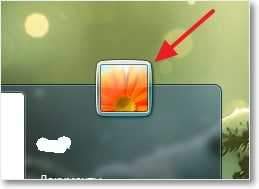
Отваря се прозорец, в който можете да управлявате потребителски акаунти. Изберете „Управление на друг акаунт“.
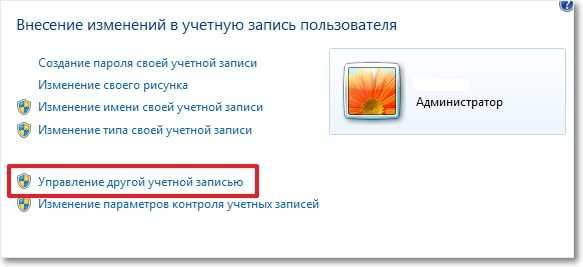
Както можете да видите, гостът е акаунт с деактивиране. Кликнете върху него, сега го активираме.
 Ние се оказваме на страница, на която сме помолени да „активираме акаунта на гостите?". Щракнете върху "Включване".
Ние се оказваме на страница, на която сме помолени да „активираме акаунта на гостите?". Щракнете върху "Включване".

Това е, сега акаунтът на гостите е включен и когато включите компютъра, можете да изберете какъв запис да отидете, администратор или гост.
Как да деактивирате акаунта на гостите?
Ако изведнъж се наложи да деактивирате акаунта на гостите, тогава отидете като администратор и изберете гост запис. След това щракнете върху „Изключване на акаунта на гостите“.

След като въведе гостуващия акаунт, потребителят няма да има достъп до защитените папки, той няма да може да направи някои настройки, които бяха необходими за постигането. Можете да създадете такъв запис, например за деца, така че да се изкачат по -малко там, където е ненужно, в противен случай се случва те да конфигурират, че вече поемате главата си по -късно :).
Успех приятели, надявам се моят съвет да ви бъде полезен.
- « Създайте флаш устройство за зареждане на Windows 7 с помощта на програмата Ultraiso
- Честита Нова Година! »

